PDFelement - Leistungsstarker und einfacher PDF-Editor
Starten Sie mit der einfachsten Art, PDFs zu verwalten - mit PDFelement!
Okular Windows und Okular Linux sind beliebte PDF-Reader, aber viele Menschen wissen noch nichts über sie. Aber es ist noch nicht zu spät, denn dieser Artikel gibt Ihnen eine einfache Anleitung zu Okular für Windows und Linux.
Meinung der Redaktion: Es ist ein guter kostenloser Dokument-Viewer für Linux und Windows.
In diesem Artikel
Vorteile
Das Tool ist plattformübergreifend.
Es ist einfach zu benutzen.
Unterstützt mehrere Dokument- und Bildformate.
Es ermöglicht Benutzern, Seiten mit Lesezeichen zu versehen.
Nachteile
Der Installationsvorgang ist nicht ganz einfach.
Ihm fehlen mehrere Standard-PDF-Funktionen.
Es ist relativ langsam, wenn Sie schnell durch das Dokument scrollen.
Teil 1. Was ist Okular?
Okular ist ein beliebter plattformübergreifender PDF-Reader, der von der KDE-Gemeinschaft entwickelt wurde. Daher können Sie es auf mehreren Geräten und gängigen Betriebssystemen verwenden, einschließlich Windows und Linux. Dieses Programm basiert auf den KDE- und Qt-Frameworks und ist als Teil der KDE Application Bundles erhältlich.
Okular wurde 2005 veröffentlicht und hat seitdem eine Reihe von Upgrades erfahren, um es zu einem besseren PDF-Reader zu machen. Die neueste Version ist Okular 22.08 und kann mit einem einfachen Klick von der offiziellen Download-Seite heruntergeladen werden.
Das Schöne an Okular ist, dass es verschiedene Formate unterstützt und Sie nicht auf das Lesen von PDF-Dokumenten beschränkt. Es gilt als universeller Dokumenten-Viewer, da Sie auch andere Formate wie DjVu, EPub, MD, JPEG, PNG, TIFF, WebP, CBR und CBZ anzeigen können. Sie werden keine Probleme beim Lesen von Comics, Dokumenten und Bildformaten haben. Okular ist ein kostenloser PDF-Reader, für den Sie kein Geld ausgeben müssen, um ihn zu abonnieren.

Teil 2. Funktionen von Okular
Okular ist einer der besten kostenlosen PDF-Reader für Windows und Linux. Obwohl das Tool nicht mit vielen Standard-PDF-Funktionen angereichert ist, erfüllt es mit seinen wenigen Funktionen seine Hauptaufgabe, nämlich PDFs nahtlos anzuzeigen und zu lesen. Im Folgenden finden Sie einige der Funktionen von Okular.
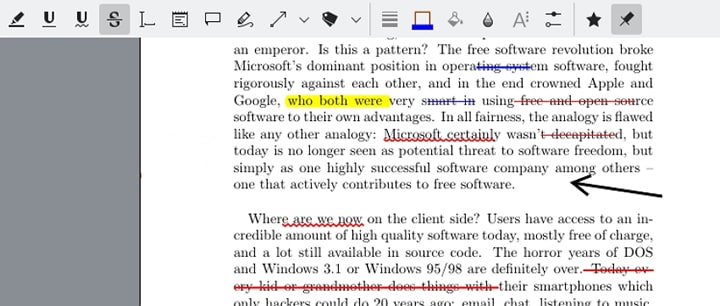
- Benutzer können PDFs mit Zeichnungen, Popup-Notizen und Markierungen versehen.
- Damit können Sie jeden beliebigen Text aus Ihren Dokumenten auswählen, anzeigen, kopieren und einfügen.
- Es bietet Thumbnails und Inhaltsfelder, um die Navigation zu erleichtern.
- Es ermöglicht Benutzern das Anzeigen, Überprüfen, Validieren, Signieren und Erkennen von Signaturänderungen.
- Mit Hilfe des Qt-Sprachmoduls können Benutzer ausgewählte Texte vorlesen lassen.
- Sie können Lesezeichen setzen und die weißen Seitenränder nach Ihren Wünschen trimmen.
Teil 3. Leistung von Okular
Okular ist nicht das Sahnehäubchen auf einem Tool für Standard-PDF-Aufgaben. Seine Leistung als PDF-Reader ist jedoch hervorragend und einen Versuch wert. Die Leistungsbereiche von Okular werden im Folgenden beschrieben.
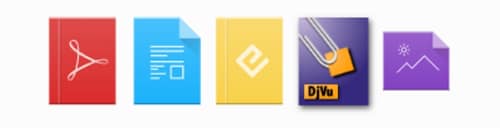
Multi-Format-Unterstützung - Okular wird als universeller Dokumenten-Viewer bezeichnet, da es eine Vielzahl von Formaten unterstützt. Mit diesem Programm können Sie PDFs und Comics lesen, in Bildern suchen und EPub-Bücher lesen. Sie sind also nicht nur auf PDF-Dateien beschränkt.
Funktionen - Dieses Programm verfügt über eine Reihe von Funktionen, die zusammenarbeiten, um die Anzeige von Dokumenten zu erleichtern. Es ist vollgepackt mit verschiedenen Anmerkungsfunktionen, die nahtlos die Art und Weise verändern, wie Sie wichtige Punkte in Ihrem Dokument lesen und markieren.
Außerdem verfügt es über eine erstklassige Signaturunterstützung. Das bedeutet, dass Sie die Originalsignatur signieren, überprüfen und Änderungen an ihr feststellen können. Auch hier können Sie ausgewählte Texte mit dem Qt-Sprachmodul vorlesen lassen. Weitere großartige Funktionen sind das Trimmen von weißen Rändern, das Setzen von Lesezeichen und das Kopieren von Texten in die Zwischenablage zum Einfügen.
Geschwindigkeit und Benutzeroberfläche - Okular hat eine einfache und benutzerfreundliche Oberfläche. Die Symbole sind gut organisiert und beschriftet, damit die Benutzer die gewünschten Funktionen leichter finden können. Außerdem verfügt es über ein Thumbnail- und ein Inhaltspanel, mit denen Sie grafisch durchsuchen und die gewünschten Kapitel leicht finden können. Dieses Programm ist außerdem schnell und lädt Dokumente in Windeseile.
Plattformübergreifend - Das Gute an Okular ist, dass es auf allen wichtigen Plattformen funktioniert. Seine Funktionalität kann in andere Anwendungen eingebettet werden. Das Arbeiten mit gängigen Betriebssystemen wie Windows und Linux erleichtert die Zusammenarbeit.
Teil 4. Bewertungen von Benutzern zu Okular
Okular ist zweifelsohne einer der meistgenutzten kostenlosen PDF-Reader auf der ganzen Welt. Viele Benutzer haben dieses Tool getestet und haben viel darüber zu sagen. In diesem Abschnitt stellen wir Ihnen einige der beliebtesten Bewertungen von Okular vor.
Ein Rezensent hat auf Alternativeto einen Kommentar zu Okular hinterlassen, in dem er schreibt, dass Okular ihn in "allen 3 Dimensionen voll zufrieden stellt: Open Source, Funktionalität und Geschwindigkeit." Unter den PDF-Editoren, die er ausprobiert hat, hat Okular keine Schwächen und bietet viele Funktionen, die er sehr schätzt.
Andere Benutzer auf Alternativeto haben erwähnt, dass Okular ihr Favorit ist, weil es kostenlos ist und verschiedene Dateiformate unterstützt.
Ein Benutzer, der ein großer Fan von KDE (dem Entwickler von Okular) ist, sagte jedoch, Okular habe ihn "enttäuscht", weil es langsam arbeitet und die Schrift klein ist. Als er versuchte zu zoomen, um zu lesen, wurden die Texte nicht wiedergegeben.
Teil 5. Okular und KDE-Anwendungen im Paket
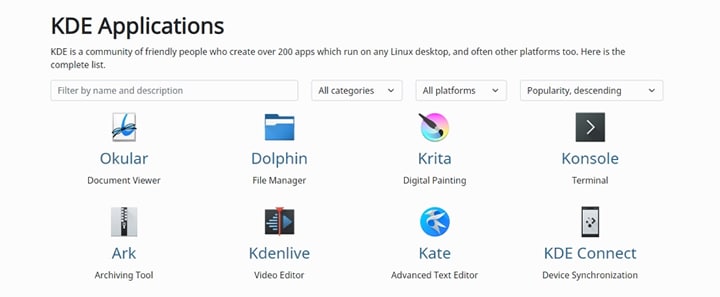
Es ist technisch schwierig, über Okular zu sprechen, ohne KDE Applications Bundle (derzeit als KDE Gear bezeichnet) zu erwähnen. KDE Applications Bundles ist einfach eine Sammlung von Anwendungen und Bibliotheken, die sie unterstützen. KDE hat dieses Anwendungspaket für Linux-basierte Betriebssysteme und Multiplattform entwickelt.
Es enthält über 100 Anwendungen, darunter Dateimanager, Viewer, Texteditoren, Archivierungstools und Terminalemulatoren. Okular ist ein Dokument-Viewer in diesem Set von über 100 Anwendungen.
Teil 6. Vergleich zwischen Okular und seiner Alternative
Okular ist ein guter PDF-Viewer für Linux-basierte Betriebssysteme und Multiplattformen. Das Tool ist jedoch nicht für alle PDF-Aufgaben geeignet. Daher müssen Sie sich möglicherweise nach einer Alternative umsehen. Zum Glück müssen Sie nicht den ganzen Tag kuratieren, wenn Wondershare PDFelement und Qpdfview als Alternativen zur Verfügung stehen.
Qpdfview ist ein kompakter Dokumenten-Viewer, der nur PDF-, Postscript- und DjVu-E-Books liest. Das Gute an diesem Tool ist seine hohe Geschwindigkeit und seine umfangreiche Sammlung von PDF-Funktionen. Der größte Nachteil ist jedoch die fehlende Unterstützung für beliebte E-Book-Formate wie ePub und Comic-Formate.
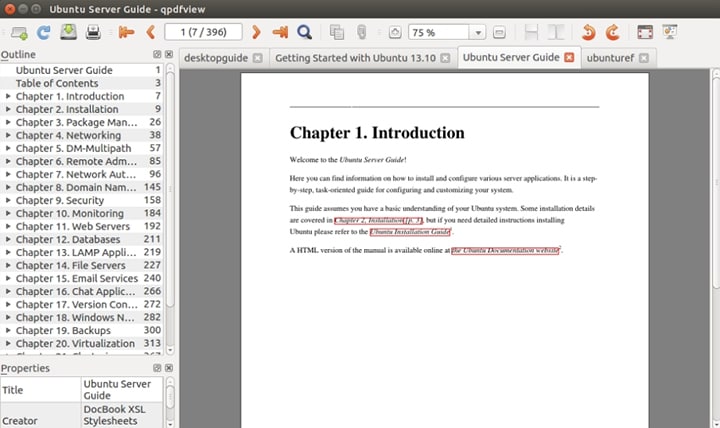
Wondershare PDFelement hingegen ist eine leistungsstarke All-in-One PDF-Software für Windows, Mac, iOS und Android. Dieses Programm wurde mit Blick auf den Benutzer entwickelt und verändert auf einfache Weise die Art und Weise, wie Sie mit PDF-Dateien arbeiten. Es ist schnell, einfach zu bedienen und mit vielen Geräten und Betriebssystemen kompatibel.
Mit dieser Software können Benutzer mehrere Dokumente gleichzeitig bearbeiten und so Zeit und Energie sparen. Dieses Programm bietet mehrere Möglichkeiten, PDFs zu lesen und die Benutzer können ihre Präferenzen an ihre Bedürfnisse anpassen. Mit PDFelement können Sie PDFs konvertieren, bearbeiten, mit Anmerkungen versehen, schützen, komprimieren, organisieren, weitergeben, signieren und drucken. Außerdem können Sie erweiterte Funktionen wie OCR nutzen und PDF-Formulare einfach ausfüllen.
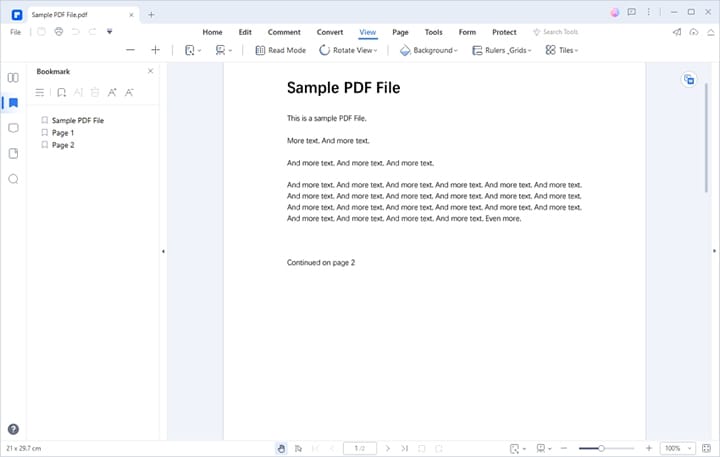
Die folgende Tabelle enthält einen Vergleich dieser Anwendungen.
Funktionen |
Okular |
qpdfview |
wondershare pdfelement |
| Bewertungen aus Rezensionen | 3,8 von 5 Sternen | / | 4 von 5 Sternen |
| Plattformübergreifende Verfügbarkeit | Es ist eine plattformübergreifende Anwendung. | Es funktioniert gut auf vielen Plattformen. | Es ist eine plattformübergreifende Anwendung. Es unterstützt die wichtigsten Plattformen, vom Desktop über das Handy bis hin zum Web (HiPDF). |
| Benutzeroberfläche | Sie ist einfach und leicht zu bedienen. | Sie ist ganz einfach. | Sie ist intuitiv, elegant und benutzerfreundlich. Die Oberfläche sieht modern aus und ist einfach zu bedienen. |
| Funktionen | Es verfügt über grundlegende Bearbeitungs- und andere Standard-PDF-Funktionen. | Es verfügt über PDF-Lese- und Bearbeitungsfunktionen. | Es ist ein All-in-One Tool. Es bietet praktisch alle Funktionen, die Sie von moderner PDF-Software erwarten. Außerdem unterstützt es fast alle Dateiformate. Sie benötigen kein Tool eines Drittanbieters. |
| Preisgestaltung | Es ist kostenlos. | Es ist kostenlos. | Es gibt eine leistungsstarke kostenlose Testversion und eine erschwingliche Pro-Version mit einer besseren Erfahrung. Die Pro-Version ist für $79,90 pro Jahr erhältlich. |
Okular ist ein gutes plattformübergreifendes Tool. Wenn Sie ein Linux-basiertes Tool verwenden und eine geeignete kostenlose Software zum Lesen Ihrer Dokumente benötigen, dann ist Okular eine gute Wahl.
Qpdfview ist eine gute Alternative zu Okular, wenn Sie einen leichten, schnellen und funktionsreichen PDF-Viewer benötigen. Das Toool ist jedoch nicht ideal, wenn Sie EPub- oder Comic-Dokumentformate lesen möchten.
Wondershare PDFelement - PDF Editor Es ist eine leistungsstarke, funktionsreiche PDF-Software für Windows und macOS. Wenn Sie komplexe oder wichtige PDF-Aufgaben erledigen, ist Wondershare PDFelement die richtige Wahl. Sie müssen kein alternatives Tool finden, um Standard-PDF-Aufgaben zu erledigen, denn es verfügt über alle PDF-Funktionen.
 G2-Wertung: 4.5/5 |
G2-Wertung: 4.5/5 |  100 % Sicher |
100 % Sicher |Teil 7. Wie man Okular herunterlädt und installiert
Bevor Sie an die Verwendung von Okular denken, müssen Sie es zunächst herunterladen und auf Ihrem Gerät installieren. Die folgenden Schritte zeigen Ihnen, wie Sie Okular herunterladen und auf Ihrem Gerät installieren.
Schritt 1 Rufen Sie mit einem geeigneten Browser die offizielle Okular-Download-Seite auf. Wenn Sie Windows verwenden, können Sie zum Microsoft Store gehen. Andernfalls wählen Sie ein geeignetes Paket zum Herunterladen.
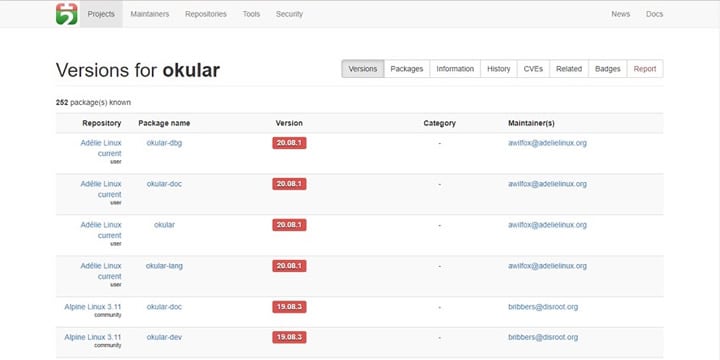
Schritt 2 Wenn das Paket heruntergeladen ist, führen Sie es aus und folgen Sie den Anweisungen auf dem Bildschirm, um es auf Ihrem Gerät zu installieren.
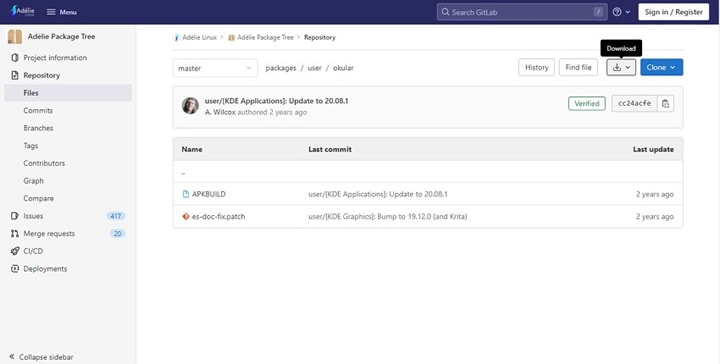
Fazit
Nachdem Sie diesen Artikel gelesen haben, ist klar, dass Okular ein guter PDF-Viewer ist. Er verfügt über die Standardfunktionen zum Anzeigen von PDFs. Außerdem können Sie jederzeit eine geeignete Alternative wie Wondershare PDFelement verwenden, um erweiterte PDF-Aufgaben zu erledigen.



